







|
デフォルトでは、WebLogic Portal ドメインにデプロイされている WebLogic Portal プロジェクトが WSRP プロデューサとして機能するようにコンフィグレーションされます。基本的な WebLogic Server または WebLogic Express ドメインをプロデューサとして使用する場合、何らかのコンフィグレーションが必要です。この章では、基本的な WebLogic Server または WebLogic Express ドメインを WSRP プロデューサとしてコンフィグレーションする方法を説明します。サーバにデプロイされたポートレットは、コンシューマ アプリケーションで使用できます。
この章では、基本的な WebLogic Server を WSRP プロデューサとしてコンフィグレーションする方法を説明します。この節の例では、WebLogic Server ドメインにデプロイされている Struts 機能モジュールが用意されていると仮定します。この手順の目標は、プロデューサにリモートで使用できるポートレットを作成することです。
この手順に従うと、図 8-1 に示すように、WebLogic Portal アプリケーションが使用できるリモート ポートレットとして、Struts アプリケーションを公開できます。
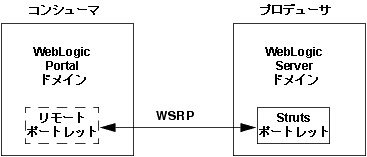
WebLogic Server ドメインが WSRP プロデューサになるようにコンフィグレーションするには、次の 2 つの手順があります。
この節では、WebLogic Server ドメインをプロデューサとしてコンフィグレーションする方法を説明します。コンシューマでポートレットを利用可能にするが、サーバ上に全部の WebLogic Portal 製品をインストールしない場合に、これを実行します。
| ヒント : | この方法で作成したプロデューサは、単純なプロデューサです。単純なプロデューサとは、全部の WebLogic Portal のインストールを必要としない、コアの WSRP サービスを提供するプロデューサです。このコンフィグレーションでは、登録やポートレット間通信などの、一部の高度な機能がサポートされていません。単純および複雑なプロデューサの詳細については、「プロデューサとコンシューマについて」を参照してください。 |
WebLogic Server ドメインを WSRP プロデューサにするために実行する必要がある基本手順は次のとおりです。
この手順では、BEA WebLogic Configuration Wizard を使用して、適切な要素が備わった WebLogic Server ドメインを作成します。
この手順では、BEA WebLogic Configuration Wizard を使用して、WebLogic Server ドメインを拡張テンプレートにより拡張します。拡張テンプレートは WSRP プロデューサ コンポーネントをドメインに追加します。
この節では、BEA WebLogic Configuration Wizard を使用して、新しい WebLogic Server を作成する方法を説明します。その後、WSRP プロデューサ コンポーネントを含むようにドメインを拡張できます。
WEBLOGIC_HOME/common/bin で config.cmd (または config.sh) コマンドを実行します。
この節では、WebLogic Server ドメインを、単純なプロデューサのコンポーネントを含むように拡張する方法を説明します。
拡張テンプレートを使用して、ドメインを拡張します。拡張テンプレートは、既存ドメインを拡張するのに使用できるアプリケーションとサービスを定義します。この例で使用する拡張テンプレートの名前は、wsrp-simple-producer.jar です。
WEBLOGIC_HOME/common/bin で config.cmd (または config.sh) コマンドを実行します。WEBLOGIC_HOME/common/templates/applications/wsrp-simple-producer.jar
チェックポイント : この時点で、WebLogic Server は、単純な WSRP プロデューサとして機能できるように拡張されています。次に、Web プロジェクトをコンフィグレーションする必要があります。
WebLogic Server ドメインを WSRP プロデューサとして機能するようにコンフィグレーションしたら、デプロイする Web プロジェクトを、ドメインで WSRP プロデューサとして機能できるようにする必要があります。Web プロジェクトを WSRP プロデューサとして機能するようにコンフィグレーションすると、そのプロジェクトでデプロイするポートレットが、コンシューマで利用可能になります。
WSRP プロデューサ コンポーネントで有効にされる Web プロジェクトを作成する必要があります。この例では、動的 Web プロジェクトを有効にする方法を示します。このタイプのプロジェクトには、デフォルトでは、WebLogic Portal コンポーネントまたは WSRP プロデューサ コンポーネントは 1 つも含まれていません。
チェックポイント : これで、コンシューマで表示可能なポートレットを作成できる Web プロジェクトが作成されました。
プロデューサ コンフィグレーションをテストするために、次を実行できます。
プロデューサでアプリケーションを実行するための WebLogic Server を作成していない場合は、作成します。そのためには、次の手順を行います。
| ヒント : | Workshop for WebLogic を使用したサーバの作成の詳細については、WebLogic Portal チュートリアルの「ポータル開発環境の設定」を参照してください。 |
最初に実行するテストは、ブラウザに WSDL URL を入力するとき、プロデューサ Web アプリケーションが WSDL 記述を返すのを確認することです。
http://localhost:7001/myWebApp/producer?wsdl
サーバと Web アプリケーションが正しくコンフィグレーションされていると、WSDL ファイルがブラウザに表示されます。図 8-8 は、サンプルの WSDL ファイルを示しています。
チェックポイント : WSDL ファイルがブラウザに表示される場合、サーバはプロデューサとして機能しています。コンシューマ アプリケーションのリモート ポートレットとして使用できる Web アプリケーションに、ポートレットを作成できます。
Workshop for WebLogic を使用して、プロデューサ側で Web アプリケーションにポートレットを作成できます。動的 Web アプリケーションを作成したら、次のタイプのポートレットのいずれかを作成できます。
これらのタイプのポートレットの作成については、『ポートレット開発ガイド』を参照してください。
実行可能なもう 1 つのテストは、WebLogic Portal アプリケーションから、プロデューサにデプロイされているポートレットの使用を試すことです。
http://producerHost:producerPort/myWebApp/producer?WSDL
上記の producerHost:producerPort は、プロデューサをホストするマシンの IP アドレスとポート番号であり、myWebApp は、表示するプロデューサ ポートレットが保存されている Web アプリケーションのコンテンツ ディレクトリの名前です。詳細については、「リモート ポートレットの作成」を参照してください。
この節では、コンシューマ内のリモート ポートレットが、基本的な WebLogic Server ドメインで実行するプロデューサにデプロイされているポートレットを参照するコンフィグレーションをテストしました。
 
|